ดาวน์โหลด ติดตั้ง และอัปเดตไดรเวอร์ HP Wifi สำหรับ Windows 10,8,7
เผยแพร่แล้ว: 2021-11-01ดูวิธีง่ายๆ ในการดาวน์โหลด ติดตั้ง และอัปเดตไดรเวอร์ HP Wifi สำหรับ Windows 10, 8, 7 และระบบปฏิบัติการอื่นๆ ฟรี
HP เป็นหนึ่งในแบรนด์ที่โดดเด่นและน่าเชื่อถือที่สุดสำหรับแล็ปท็อป พีซี และอุปกรณ์เสริมคอมพิวเตอร์อื่นๆ แบรนด์นี้ดำเนินธุรกิจมาหลายปีแล้วและได้จัดหาผลิตภัณฑ์และบริการที่มีคุณภาพดีที่สุดและราคาที่รับได้
แล็ปท็อปและพีซีรุ่นใหม่ของ HP ทั้งหมดรองรับ Wifi ในตัวซึ่งคุณสามารถใช้เชื่อมต่อกับเครือข่ายใดๆ รอบตัวคุณได้ หากคุณใช้อุปกรณ์ดังกล่าว คุณจะต้องดาวน์โหลดและติดตั้งไดรเวอร์ HP Wifi ล่าสุดเพื่อให้อุปกรณ์ทำงานได้อย่างสมบูรณ์
ไดรเวอร์คือกุญแจสำคัญที่ช่วยอุปกรณ์ใดๆ ในการสื่อสารกับซอฟต์แวร์ที่เกี่ยวข้อง หากไดรเวอร์ล้าสมัยหรือหายไป ปัญหาต่างๆ เช่น ระบบล่ม ล่าช้า ฯลฯ เป็นเรื่องปกติ
ดังนั้น เพื่อช่วยตัวเองให้พ้นจากข้อผิดพลาดดังกล่าวขณะเชื่อมต่อกับเครือข่ายใดๆ โดยใช้ Wifi ในอุปกรณ์ของคุณ ให้ดาวน์โหลดและอัปเดตไดรเวอร์ HP Wifi โดยใช้วิธีการง่าย ๆ ที่อธิบายไว้ในหัวข้อเพิ่มเติมของคู่มือนี้
วิธีที่ง่ายและรวดเร็วในการดาวน์โหลดและติดตั้งไดรเวอร์ HP WiFi สำหรับ Windows 10, 8, 7
การค้นหาไดรเวอร์ที่ถูกต้องด้วยตนเองต้องใช้เวลาเพียงพอและทักษะทางเทคนิคที่ดี ในการทำงานเดียวกันอย่างง่ายดาย เราขอแนะนำให้คุณใช้ Bit Driver Updater ยูทิลิตี้ตัวอัปเดตไดรเวอร์ที่ทรงพลังและเป็นที่รู้จักทั่วโลกเพื่ออัปเดตไดรเวอร์ที่ล้าสมัยทั้งหมดด้วยการคลิกเมาส์เพียงไม่กี่ครั้ง นอกจากนี้ การทดลองใช้ Bit Driver Updater นั้นฟรี สิ่งที่คุณต้องทำคือเพียงคลิกที่ปุ่มดาวน์โหลดด้านล่าง
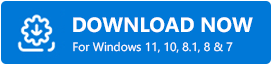
จะดาวน์โหลดและอัปเดตไดรเวอร์ HP Wifi สำหรับ Windows 10 ได้อย่างไร
ด้วยความช่วยเหลือของโซลูชันที่แสดงด้านล่าง คุณสามารถดาวน์โหลดและติดตั้งไดรเวอร์ HP Wifi สำหรับ Windows 10, 8, 7 และระบบอื่นๆ ได้อย่างง่ายดาย ทำตามขั้นตอนด้านล่างและรับไดรเวอร์เวอร์ชันล่าสุดอย่างง่ายดาย
แนวทางที่ 1: ดาวน์โหลดไดรเวอร์ HP Wifi จากเว็บไซต์ทางการ
วิธีแรกที่คุณสามารถใช้ดาวน์โหลดและติดตั้งไดรเวอร์ HP Wifi บน Windows ได้คือผ่านเว็บไซต์สนับสนุนอย่างเป็นทางการของแบรนด์ แบรนด์อุปกรณ์อิเล็กทรอนิกส์ทุกยี่ห้อ เช่นเดียวกับ HP มีเว็บไซต์สนับสนุนที่ช่วยให้คุณได้รับไดรเวอร์ล่าสุดสำหรับระบบของคุณได้อย่างง่ายดาย ทำตามขั้นตอนเหล่านี้เพื่อความสมบูรณ์แบบ:
- เยี่ยมชมหน้าสนับสนุนซอฟต์แวร์และไดรเวอร์อย่างเป็นทางการของ HP
- คลิกที่ เดสก์ท็อป
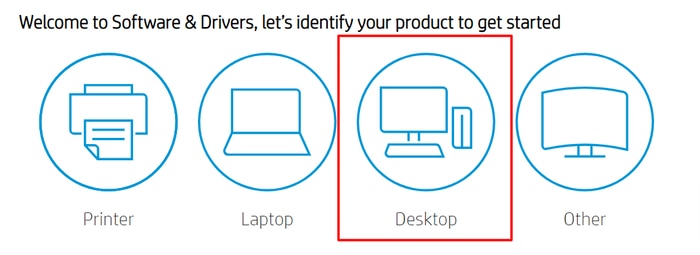
- ในหน้าถัดไป ให้คลิกที่ ให้ HP ตรวจหาผลิตภัณฑ์ของคุณ
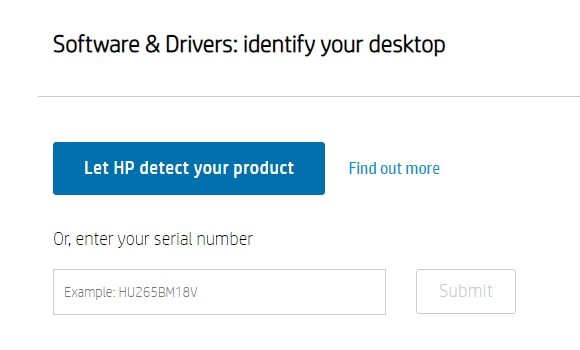
- สักครู่แล้วทำตาม คำแนะนำบนหน้าจอ เพื่อดำเนินการต่อ ( ดาวน์โหลด เครื่องมือที่จำเป็นทั้งหมด)
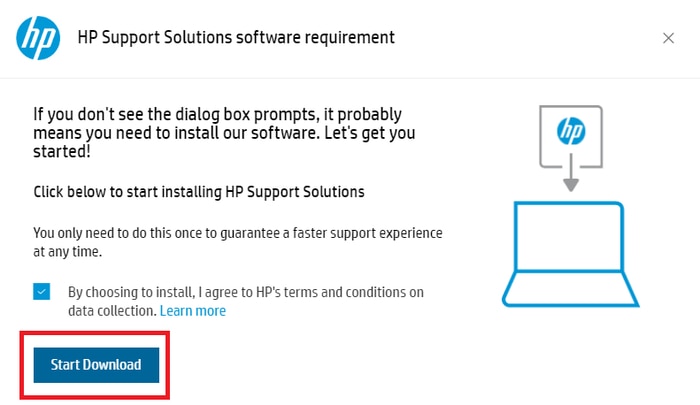
- เมื่อระบบเสร็จสิ้นขั้นตอน เลือก OS แล้วขยายส่วนหัวของ เครือข่าย
- คลิกที่ปุ่ม ดาวน์โหลด ใน ไดรเวอร์ HP Wifi เพื่อดาวน์โหลด
- เมื่อดาวน์โหลดแล้ว ให้ ติดตั้ง ไดรเวอร์
ด้วยความช่วยเหลือของวิธีการที่ระบุไว้ข้างต้น คุณสามารถดาวน์โหลดไดรเวอร์แล็ปท็อป HP Wifi ได้ฟรีบน Windows PC
อ่านเพิ่มเติม: วิธีแก้ไข WiFi ไม่ทำงานใน Windows 10/8/7
แนวทางที่ 2: อัปเดตไดรเวอร์โดยใช้ Bit Driver Updater โดยอัตโนมัติ (แนะนำ)
หากคุณต้องการวิธีอัปเดตไดรเวอร์ HP Wifi โดยอัตโนมัติใน Windows 10 และระบบปฏิบัติการอื่นๆ เราขอแนะนำให้คุณใช้ Bit Driver Updater เพื่อความสะดวก Bit Driver Updater เป็นหนึ่งในตัวอัพเดตไดรเวอร์ที่ดีที่สุด
ด้วยความช่วยเหลือของเครื่องมือนี้ คุณสามารถรับเวอร์ชันล่าสุดของระบบทั้งหมดและไดรเวอร์อื่นๆ ได้ด้วยคลิกเดียว ซอฟต์แวร์มีความปลอดภัยสูงในการใช้งาน เนื่องจากมีการอัปเดตที่เชื่อถือได้โดยตรงจากเว็บไซต์ของผู้ผลิต
นอกจากนี้ คุณสามารถสร้างข้อมูลสำรองของไดรเวอร์ที่มีอยู่และกู้คืนได้ทุกเมื่อที่คุณประสบปัญหา เครื่องมือนี้สามารถดาวน์โหลดและใช้งานได้ฟรีบนพีซีทุกเครื่อง ทำตามขั้นตอนเหล่านี้เพื่อรับ Bit Driver Updater และใช้เพื่ออัปเดตและติดตั้งไดรเวอร์ HP Wifi:
- ดาวน์โหลด Bit Driver Updater
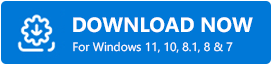
- เรียกใช้ไฟล์ปฏิบัติการและ ติดตั้งตัวอัป เดต
- หลังการติดตั้ง ให้เรียกใช้เครื่องมือและ สแกนระบบ เพื่อหาไดรเวอร์ที่ล้าสมัย
- เครื่องมือนี้จะแสดงรายการไดรเวอร์ที่ล้าสมัยทั้งหมดในระบบของคุณ คลิกที่ปุ่ม Update All เพื่อดาวน์โหลดทั้งหมด (คุณสามารถดาวน์โหลดไดรเวอร์เฉพาะได้)
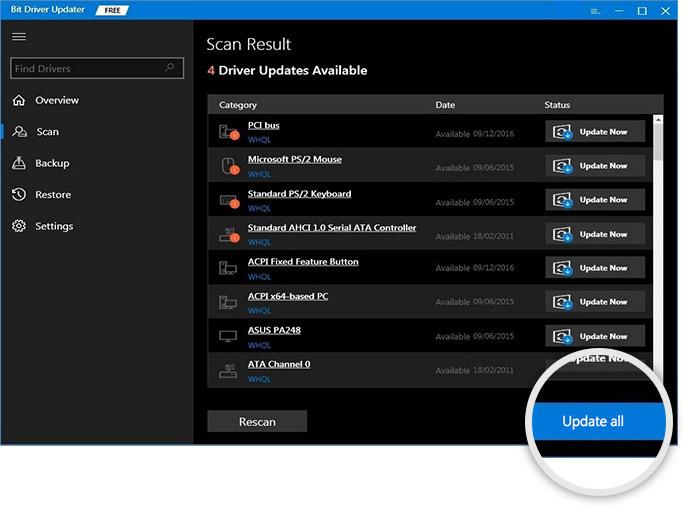
เมื่อดำเนินการเสร็จสิ้น คุณจะได้รับไดรเวอร์ HP Wifi เวอร์ชันล่าสุด ด้วยความช่วยเหลือของตัวอัปเดตนี้ คุณสามารถอัปเดตไดรเวอร์ที่ล้าสมัยประเภทต่างๆ ได้ด้วยคลิกเดียว นอกจากนี้ คุณยังสามารถรับ Bit Driver Updater รุ่น Pro เพื่อปลดล็อกคุณสมบัติเพิ่มเติมของเครื่องมือ

อ่านเพิ่มเติม: อัปเดตไดรเวอร์ Wifi บน Windows 10 – อัปเดตซอฟต์แวร์ไร้สายได้อย่างง่ายดาย
โซลูชันที่ 3: ใช้ตัวจัดการอุปกรณ์เพื่ออัปเดตไดรเวอร์
อีกวิธีในการรับการอัปเดตล่าสุดสำหรับไดรเวอร์ HP Wifi สำหรับ Windows 10 คือผ่าน Device Manager พีซีที่ใช้ Windows ทุกเครื่องมีตัวจัดการอุปกรณ์ในตัวที่ช่วยให้คุณอัปเดตไดรเวอร์อุปกรณ์และจัดการได้อย่างง่ายดาย ทำตามขั้นตอนเหล่านี้เพื่ออัพเดตไดรเวอร์:
- คลิกขวาที่ปุ่ม Start แล้วเลือก Device Manager
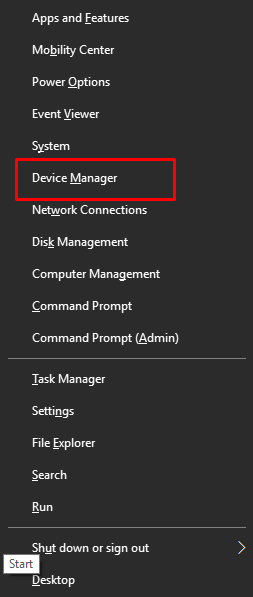
- หลังจากยูทิลิตี้เปิดตัว ให้ ขยาย Network Adapters และคลิกขวาที่ อุปกรณ์ HP Wifi เพื่อเลือก Update driver
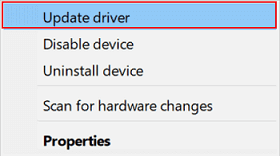
- หากมีคำเตือนปรากฏขึ้น ให้คลิกที่ Search Automatically for updated Driver Software
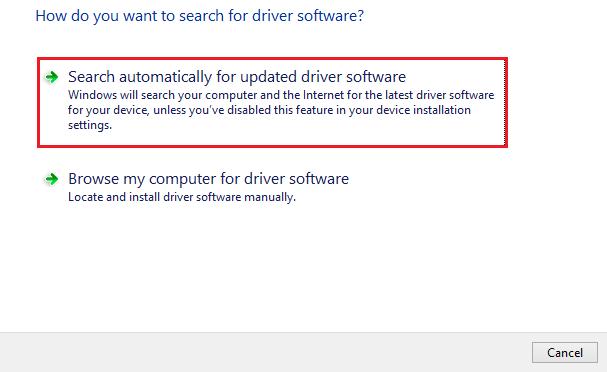
- รอสักครู่ในขณะที่ไดรเวอร์ติดตั้งและ รีสตาร์ท ระบบในภายหลัง
ขั้นตอนเหล่านี้จะช่วยให้คุณได้รับไดรเวอร์ HP Notebook Wifi เวอร์ชันล่าสุดสำหรับ Windows 10 ภายในไม่กี่นาที
เราหวังว่าวิธีการข้างต้นจะช่วยคุณแก้ปัญหาได้ หากคุณยังคงมีปัญหา คุณสามารถรับความช่วยเหลือจากคำถามที่พบบ่อยซึ่งมีคำตอบด้านล่าง
อ่านเพิ่มเติม: ดาวน์โหลดไดรเวอร์ Realtek Wifi สำหรับ Windows 10, 8, 7 PC
คำถามที่พบบ่อย
เรากำลังตอบคำถามที่พบบ่อยบางข้อเพื่อช่วยให้คุณเข้าใจไดรเวอร์และข้อผิดพลาดที่เกี่ยวข้องได้ดีขึ้น
ไตรมาสที่ 1 จะติดตั้งไดรเวอร์ HP Wifi ใน Windows 7 ได้อย่างไร
ในการดาวน์โหลดและติดตั้งไดรเวอร์ HP Wifi ใน Windows 7 และระบบปฏิบัติการอื่นๆ ให้ไปที่โซลูชันที่แสดงด้านบน ดูวิธีแก้ปัญหาเหล่านี้และปรับใช้หนึ่งในนั้นเพื่อดาวน์โหลดไดรเวอร์ เมื่อดาวน์โหลดไดรเวอร์แล้ว ให้ดับเบิลคลิกเพื่อติดตั้ง
ไตรมาสที่ 2 วิธีเชื่อมต่อแล็ปท็อป HP กับ Wifi
กระบวนการเชื่อมต่อกับการเชื่อมต่อ Wifi บนแล็ปท็อป HP ของคุณนั้นค่อนข้างง่าย ทำตามขั้นตอนเหล่านี้เพื่อขอความช่วยเหลือ:
- ค้นหา HP Wireless Assistant ในแถบค้นหาแล้วกด Enter
- เปิด LAN ไร้สาย
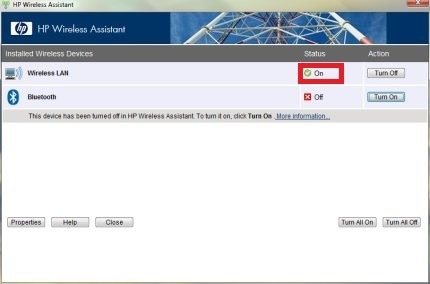
- ตอนนี้ตรงไปที่ทาสก์บาร์และคลิกที่โลโก้ Wifi

- เปิด Wifi และเชื่อมต่อกับเครือข่ายที่จำเป็น
ไตรมาสที่ 3 ทำไมแล็ปท็อป HP ของฉันไม่เชื่อมต่อกับ Wifi
หากแล็ปท็อป HP ของคุณไม่ได้เชื่อมต่อกับ Wifi แสดงว่าอาจเป็นปัญหาที่เกี่ยวกับไดรเวอร์ ปัญหาดังกล่าวจะปรากฏขึ้นเมื่อไดรเวอร์ Wifi หายไปหรือล้าสมัย ในการกำจัดปัญหาเหล่านี้ ให้ใช้วิธีการข้างต้นเพื่อดาวน์โหลดไดรเวอร์อย่างง่ายดาย เมื่อคุณดาวน์โหลดและติดตั้งไดรเวอร์แล้ว คุณจะสามารถเชื่อมต่อกับไดรเวอร์ใดก็ได้ หากวิธีนี้ไม่ได้ผล ให้เรียกใช้ตัวแก้ไขปัญหา
ไตรมาสที่ 4 ฉันจะค้นหาไดรเวอร์ Wifi บนแล็ปท็อป HP ได้อย่างไร
คุณสามารถค้นหาไดรเวอร์ Wifi ได้ในแล็ปท็อปและพีซีของ HP และผ่าน Device Manager เพียงเปิดยูทิลิตี้แล้วขยายส่วนหัว Network Adapter เพื่อค้นหาไดรเวอร์ Wifi ของคุณ
อ่านเพิ่มเติม: ดาวน์โหลดและอัปเดตไดรเวอร์แล็ปท็อป HP สำหรับ Windows 10/8/7
ดาวน์โหลดไดรเวอร์แล็ปท็อป HP Wifi ฟรีบน Windows 10: สำเร็จ
ดังนั้น วิธีเหล่านี้จึงเป็นวิธีที่ดีที่สุด เชื่อถือได้ และง่ายที่สุดในการดาวน์โหลดและอัปเดตไดรเวอร์ HP Wifi ใน Windows 10, 8, 7 และ OS อื่นๆ คุณสามารถใช้วิธีการทั้งหมดเหล่านี้และปรับใช้วิธีการที่เหมาะสมกับลำดับความสำคัญของคุณมากที่สุด
อย่างไรก็ตาม เราขอแนะนำให้คุณใช้ Bit Driver Updater เพื่อติดตั้งไดรเวอร์ HP Wifi คุณยังสามารถแก้ไขปัญหาไดรเวอร์ทั่วไปในระบบของคุณโดยใช้เครื่องมือนี้ Bit Driver Updater นั้นใช้งานง่ายมากและทำงานให้เสร็จได้ด้วยคลิกเดียว
โปรดแจ้งให้เราทราบหากคุณมีคำถามใดๆ เกี่ยวกับการดาวน์โหลด ติดตั้ง และอัปเดตไดรเวอร์ HP Wifi ใน Windows PC เราชอบที่จะได้ยินข้อเสนอแนะของคุณเช่นกัน หากคุณชอบบทความนี้ โปรดสมัครรับจดหมายข่าวจาก Techpout และติดตามข่าวสารล่าสุดเกี่ยวกับโซลูชันด้านเทคโนโลยีและบล็อกอื่นๆ
